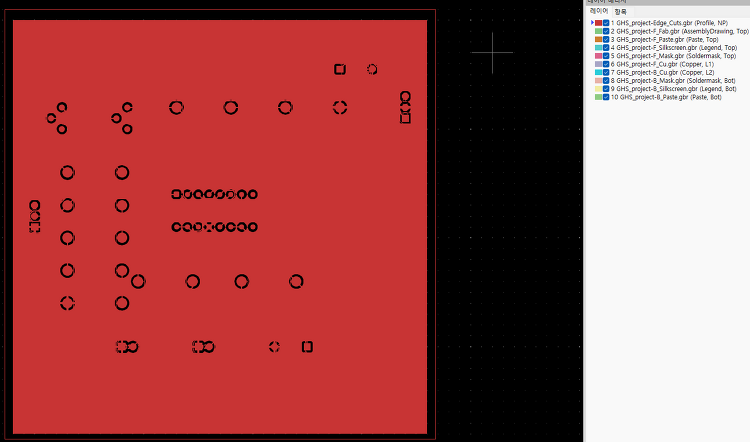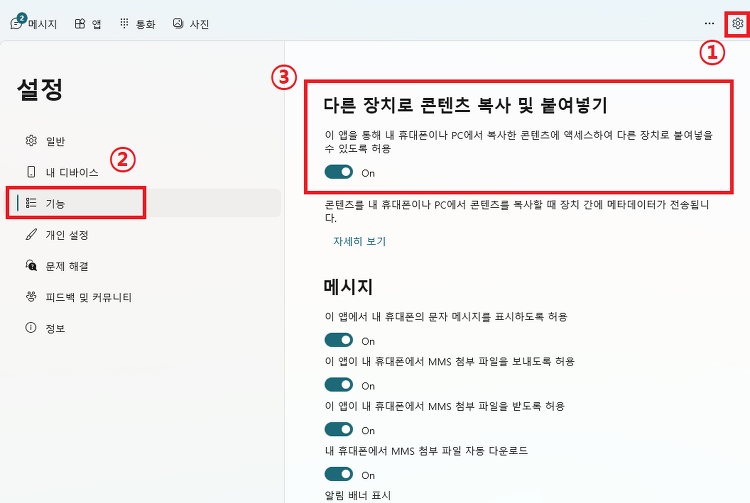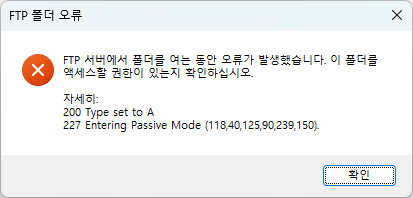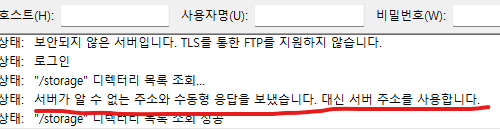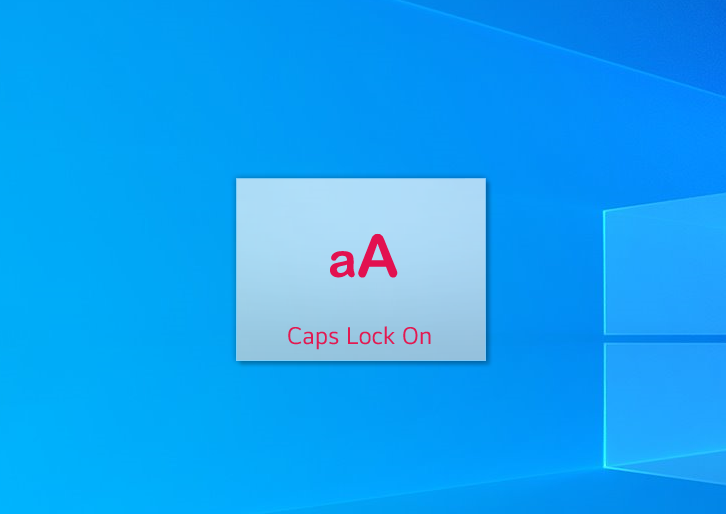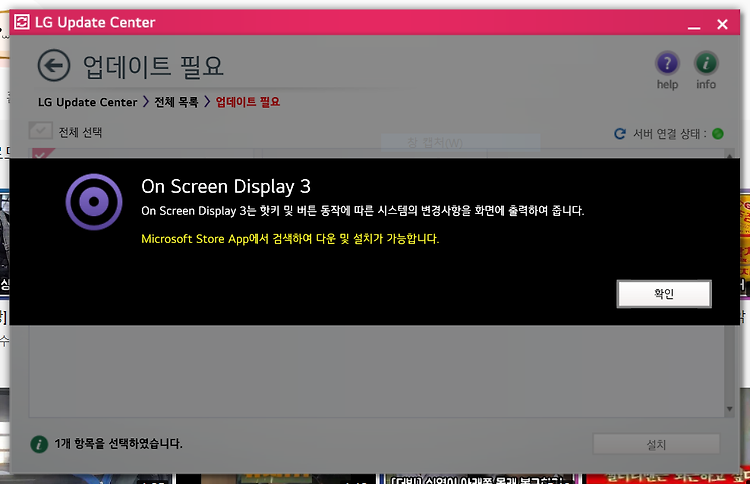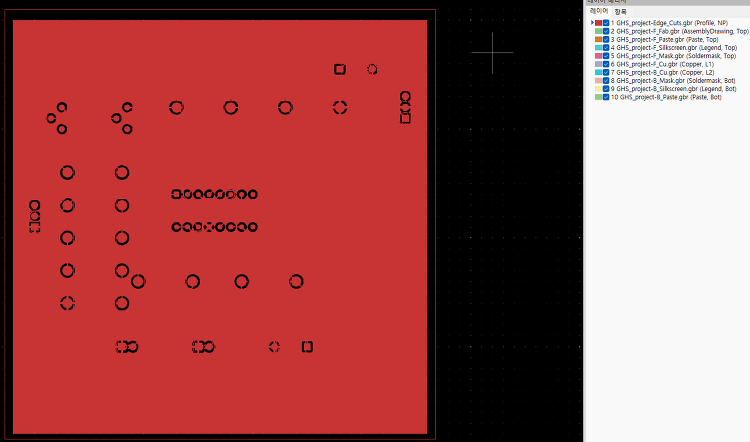
Troubleshooting Garber file layers that all look the same in KiCad 7.0
·
컴퓨터 관련/시행착오 기록
When I finished building the PCB in the KiCad and output it as a Gerber file, I had a problem with all the layers coming out the same, as shown above. Googling didn't turn up a solution, but unchecking all the checked layers in "Plot on All layers", which seems to have been added since KiCad 7.0, solved the problem. You should now see the Gerber file come out properly, as shown above.